Все программы в Windows выдают результаты работы в связанные с ними окна. Внешний вид окон может быть самым разным, но есть несколько элементов, которые присутствуют в большинстве окон. В окнах отображается вся информация - программы, документы.
Окно - это прямоугольная область экрана, которая используется для осуществления операций ввода - вывода в приложениях, организации диалога пользователя с программной средой.
Типы окон: окна для прикладных программ (первичные) окна для документов (вторичные) диалоговые окна; информационные окна.
Первичные окна содержат текущие программы, программы, которые загружены, запущенные на выполнение. Структура первичного окна предоставлена на рис. 3.1.
Вторичные окна или окна для документов используется для отображения документов, обрабатываемых приложением. Окна для документов размещаться в середине прикладной обрабатывающей программы.
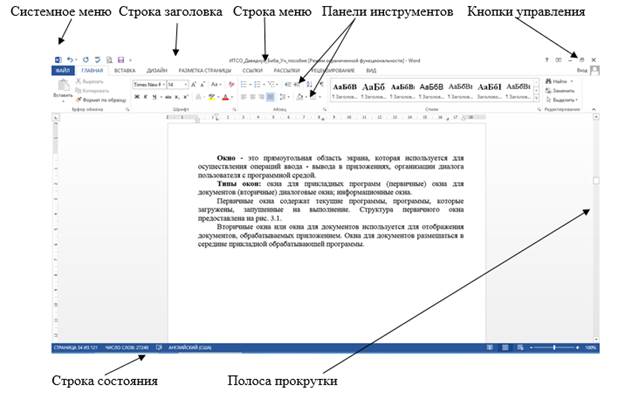
Рисунок 3.1 - Структура первичного окна
Диалоговые окна имеют другие функции - они предназначены для управления работой системы и ее обслуживаний, поэтому выполняют роль своеобразных мини-панелей управления. Всякий раз, когда пользователь должен определить какие параметры или изменить настройки или ответить на запрос, поступающий от системы, используются диалоговые окна. В этих окнах используются элементы управления (рис. 3.2), вкладки на которых расположены настройки свойств и параметров.
Информационные окна - предназначены для информирования пользователя. И имеют лишь одну кнопку.
| Элемент управления | Назначение | Графический вид |
| 1.Текстовое поле | Предназначено для введения данных, отображения введенных данных. |

|
| 2. Список | Выбор объекта из списка | 
|
| 3. Раскрывающийся список | Список, который можно раскрыть, нажав на кнопку справа от элемента. |
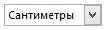
|
| 4. Флажок | Элемент, который используется для управления соответствующими режимами. Состояние любого флажка, как правило, не зависит от состояния других, расположенных в той же области диалога. |
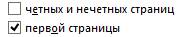
|
| 5. Переключатель | Элемент, который используется для выбора и перечисления параметров, режимов, объектов одного из возможных значений. |

|
| 6. Счетчик | Элемент для определения числового значения. | 
|
| 7. Ползунок | Замена некоторого значения в интервале путем перетягивания ползунка. |

|
| 8. Командная кнопка | Выполнение определенного действия. | 
|
Рисунок 3.2 - Элементы управления диалоговых окон
Файловая система ПК
Файловая система - это общая структура, которая определяет в операционной системе наименования, сохранения и размещения файлов. Различными типами файловых систем являются системы FAT, FAT32 и NTFS. Файловая система обеспечивает правильную работу с информацией, несмотря на тип операционной системы.
Файловая система семейства Windows 95, Windows 98 имеет вид таблицы и различается по типам: FAT, FAT 32. Что касается операционных систем Windows XP, Windows NT, Windows 2000, то там присутствует файловая система NTFS, а также может быть FAT 32 на несистемных логических дисках.
Информация в компьютере хранится в памяти или на различных носителях, таких как: гибкие и жесткие диски, или компакт-диски.
В операционной системе Windows существуют различные типы объектов. Основные - файлы, папки.
Файл - это именованная область памяти, в которой хранят информацию определенного рода (программы, данные для обработки, текстовые документы, рисунки и т.д.). Имя файла состоит из имени и расширения. Имя файла состоит от 1 до 255 символов (латинские, русские буквы, цифры, допустимые символы. Расширение - это всегда три (четыре) латинские буквы, характеризующие тип (формат) файла. Расширение отделяется от имени точкой. Существуют тысячи форматов файлов. К примеру:
.SYS - системные файлы;
.СОМ, .ЕХЕ - программы в машинных кодах, готовые к выполнению;
.ВАТ - командные файлы;
.BMP - точечный рисунок (программа Paint)
.ТХТ - текстовый файл (программа Блокнот, WordPad)
.DOC - текстовый файл (программа Word);
.XLS - электронные таблицы (программа Excel);
.ZIP - файл архива (программа pkzip или WinZip).
Файлы можно создавать, редактировать, переименовывать, копировать, перемещать, удалять.
В Windows реализован единственный способ доступа к техническим средствам ПК, для этого используются папки (директории, каталоги).
Папка на магнитном диске - это совокупность файлов и вложенных папок. Но в папке находятся не сами файлы, а их имена, дата и время создания (модификации), размер и атрибуты. Всем ресурсам ПК (дискам, принтеру и т.д.) соответствуют также папки, объединяются в папку «Мой компьютер». Папка «Мой компьютер» входит в папку "Рабочий стол".
Каждая папка, как и файл, тоже имеет свое название, которое может быть записано как русскими, так и латинскими буквами.
Папки и файлы можно создавать, переименовывать, копировать, перемещать, удалять.
Ярлык - это ссылка на папку или файл. Ярлык (файл размером 300 - 700 байт) используется для быстрого доступа к объекту потому что он сохраняет путь нахождения файла (папки) на диске. Ярлык - это не объект Windows. Это указатель, ссылка на объект, который облегчает доступ к объекту. Ярлык визуально отличается от папки наличием изогнутой стрелки в нижнем левом углу пиктограммы.
Ярлыки можно создавать, переименовывать, копировать, перемещать, удалять.
Ярлыки можно создавать на Рабочем столе или в одной из папок различными способами:
1. Зацепить левой кнопкой мыши значок файла или папки и перетащить на Рабочий стол или папку, в контекстном меню выбрать Создать ярлык.
2. Щелкните правой кнопкой мыши на Рабочем столе (в окне папки) - м.Создать - м.Ярлык - к. Обзор- выбрать путь нахождения файла - к. ОК - к. Далее - к. Готово.
Таким образом, система хранения и работы с файлами в компьютере называется файловой системой. Для удобства файлы хранятся в разных папках, расположенных на дисках. На каждом диске помещается множество различных файлов. Любой файл может располагаться как прямо на диске, так и в произвольной папке, которая в свою очередь также может располагаться в другой папке (рис. 3.3).
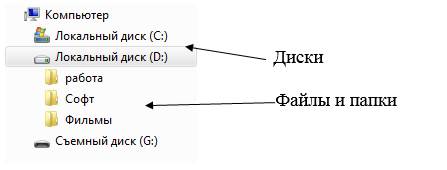
Рисунок 3.3 - Структура сохранения информации на дисках
То, что файлы могут находиться в разных папках, позволяет расположить, на диске несколько файлов с одинаковыми именами. Структура хранения информации на диске, при которой одни папки могут располагаться в других папках, называется иерархической или древовидной структурой. Расположение файла на диске называют полным именем файла или путем к файлу. При указании пути к файлу, имена папки отделяются друг от друга и от имени диска с помощью символа "\" (слэш).
Пример:
D: \ Мои документы \ Информатика \ Лабораторная_1.doc
Данная запись означает, что файл с именем Лабораторная_1.doc расположен в папке Информатика а затем в папке Мои документы на диске D:.
Дата: 2019-02-02, просмотров: 392.